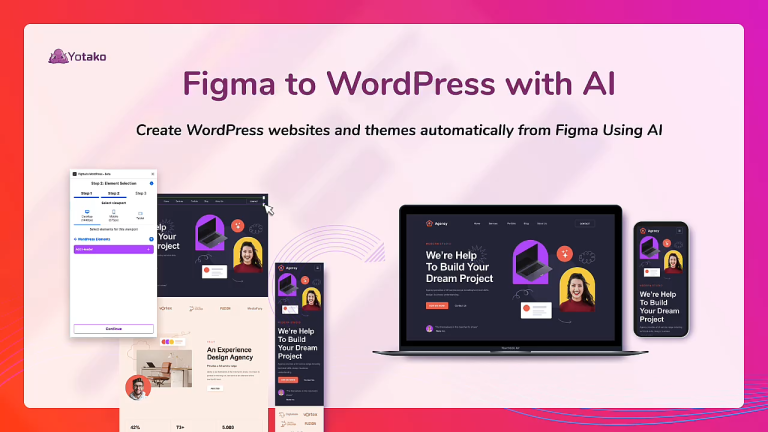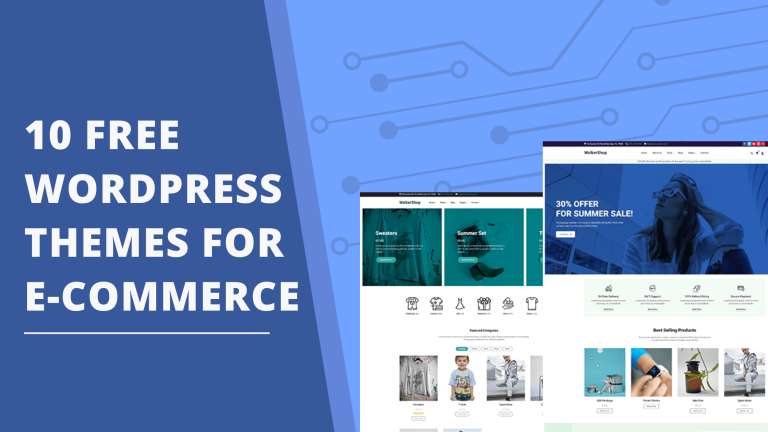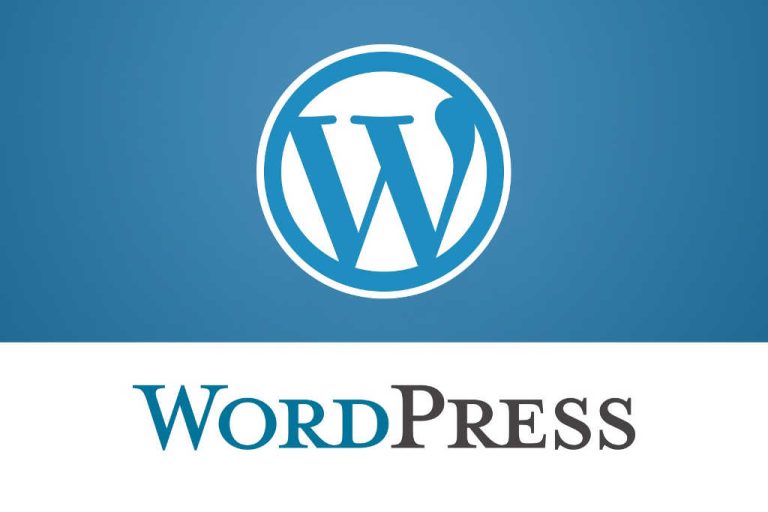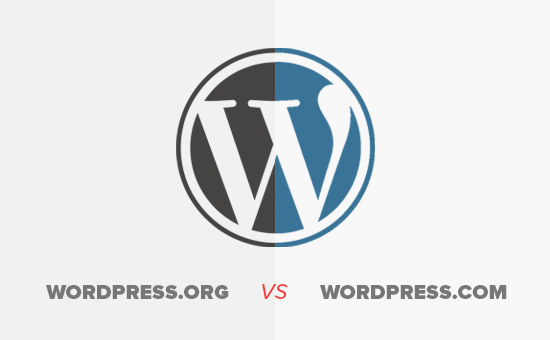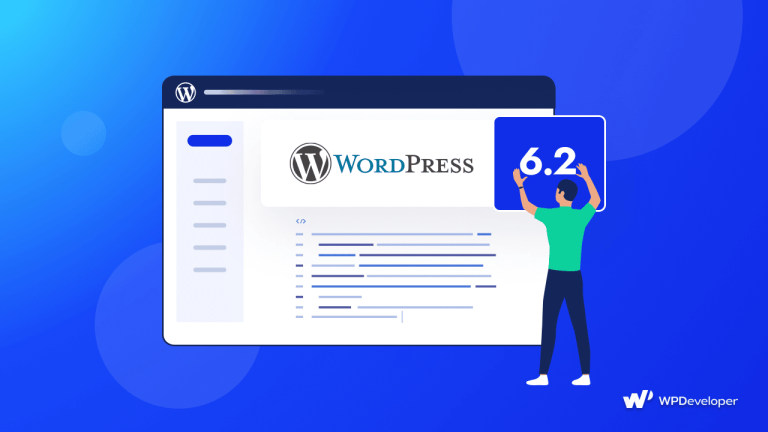参考文章:wordpress插件推荐-十大必备wordpress插件使用指南
在如今的网站建设中,WordPress以其强大的功能和灵活性赢得了众多用户的青睐。尤其是主题的制作,能够帮助你在众多网站中脱颖而出,展现独特的风格和个性。本教程将为你详细解析如何制作专业的WordPress主题,包括必要的工具、步骤和一些小技巧,帮助你顺利完成主题的设计与开发。
第一步:准备工作
在开始制作主题之前,你需要确保已安装好WordPress,并具备一个基础的开发环境。以下是你所需要的基本工具:
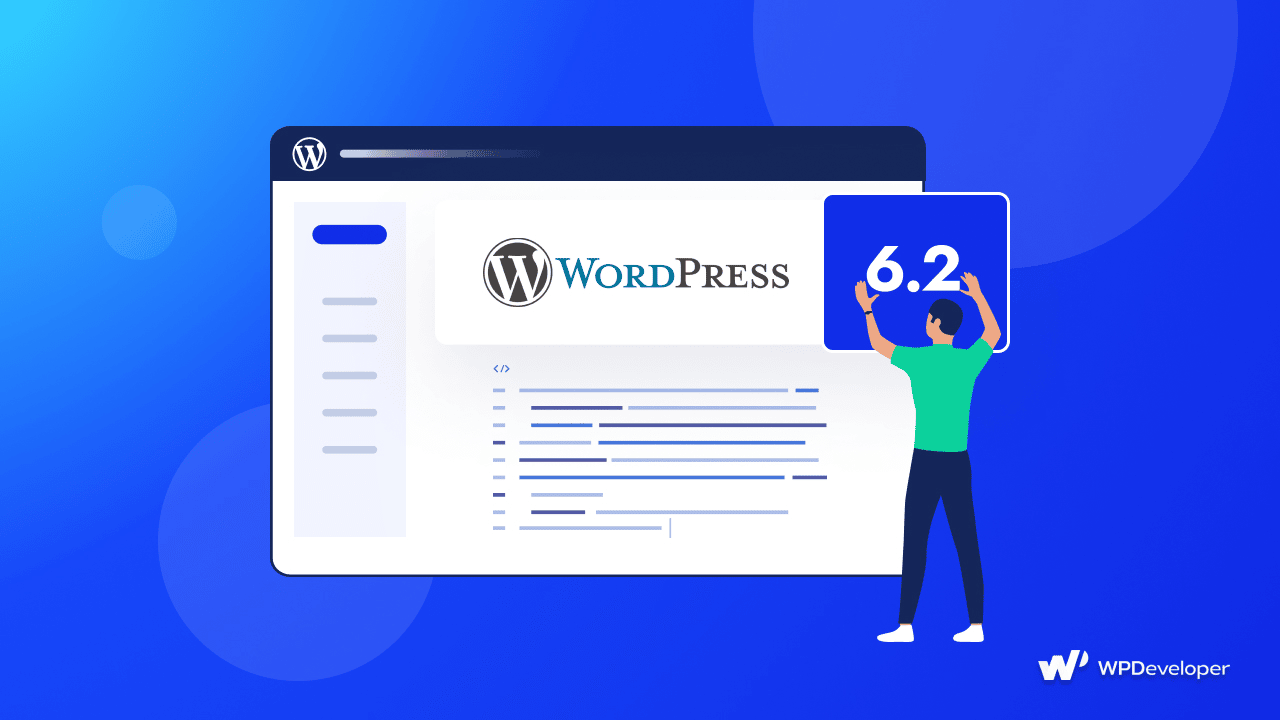
参考文章:wordpress插件推荐-适合所有用户的最佳wordpress插件合集
第二步:创建主题文件夹
在你的WordPress安装目录下,找到`/wp-content/themes/`文件夹。在此文件夹中,创建一个新的文件夹并为它命名,这将是你的主题目录,例如`my-custom-theme`。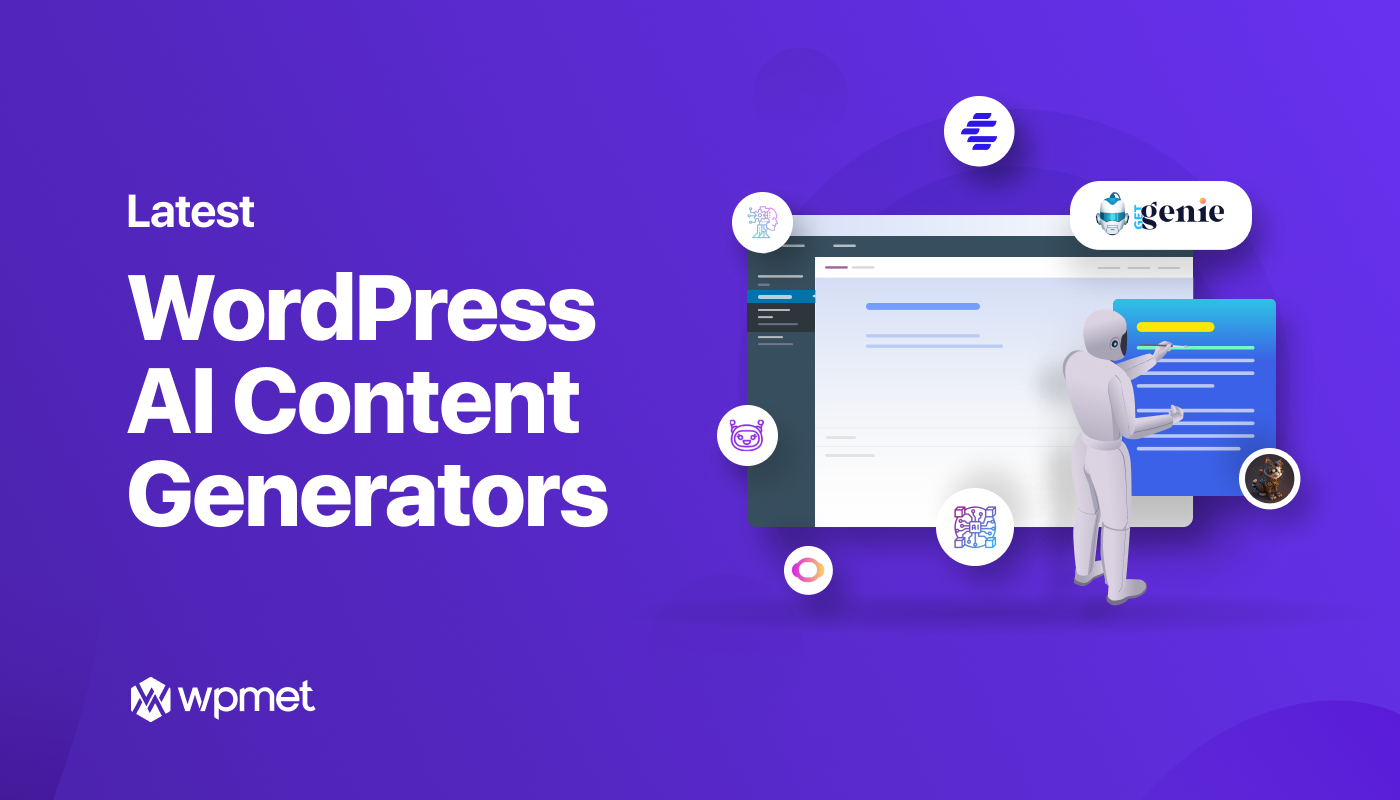
第三步:创建必要的文件
主题的核心是一些必要的文件,下面是你需要创建的基本文件:
“`css
/
Theme Name: My Custom Theme
Theme URI: http://example.com/my-custom-theme
Author: Your Name
Author URI: http://example.com
Description: 描述你的主题
Version: 1.0
License: GNU General Public License v2 or later
License URI: http://www.gnu.org/licenses/gpl-2.0.html
/
“`
“`php
<?php
function my_custom_theme_setup() {
add_theme_support(‘menus’);
add_theme_support(‘post-thumbnails’);
}
add_action(‘after_setup_theme’, ‘my_custom_theme_setup’);
?>
“`
第四步:构建页面结构
在`index.php`中,定义基本的HTML结构,并开始使用WordPress的模板标签导入文章和内容。示例代码如下:
“`php
<html >
<meta charset="”>
<body >
“`
第五步:添加样式和脚本
在`style.css`文件中,你可以编写自定义样式,控制页面的外观。如果需要在主题中添加JavaScript脚本,可以在`functions.php`中注册和加载相应的脚本:
“`php
function my_custom_scripts() {
wp_enqueue_style(‘main-style’, get_stylesheet_uri());
wp_enqueue_script(‘custom-js’, get_template_directory_uri() . ‘/assets/js/custom.js’, array(‘jquery’), null, true);
}
add_action(‘wp_enqueue_scripts’, ‘my_custom_scripts’);
“`
第六步:激活你的主题
完成所有文件的创建和基本内容的填充后,登录到WordPress后台,进入“外观”-“主题”,你会看到新创建的主题。在这里,点击“激活”按钮,你的主题就会生效。
额外功能:自定义设置
为使你的主题更具吸引力,可以考虑添加自定义设置选项。通过WordPress的设置API,你可以创建一个主题选项面板,允许用户进行更改,比如颜色或布局风格。
小技巧
通过以上步骤,你就可以制作出一个专业的WordPress主题。随着实践的深入,你将会更加熟悉主题的设计与开发过程,创造出更具创意与功能性的网站。现在就开始动手吧,发挥你的想象力和创造力,制作属于你自己的WordPress主题!
本文标题:wordpress主题制作教程-全面了解如何制作专业的wordpress主题
网址:https://www.wpjiguang.cn/archives/23218.html
本站所有文章由wordpress极光ai post插件通过chatgpt写作修改后发布,并不代表本站的观点;如果无意间侵犯了你的权益,请联系我们进行删除处理。
如需转载,请务必注明文章来源和链接,谢谢您的支持与鼓励!